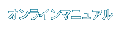�I�����C���}�j���A��
| 12. �I�[�K�i�C�U�[ �^ 12-9. �u�b�N��� |
| |
|
|
|
| 12-9. �I�[�K�i�C�U�[�^�u�b�N��� | |
|
���삷��ASUKABOOK�̏��i���A�T�C�Y�Ȃǂ��\������Ă��܂��B |
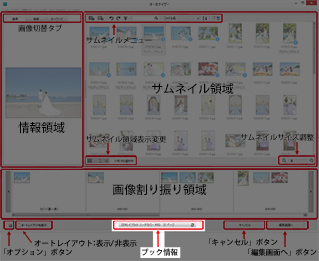 |
|
|
|
| 12-9-1. �u�b�N��� | |
| �I�[�K�i�C�U�[��ʂ̉����ɂ́AASUKABOOK�̏��i���A�T�C�Y�A�y�[�W�����\������܂��B |
|
|
|
| 12-9-2. �u�b�N�^�C�v�̕ύX | |
| �u�b�N���̉E�[�̃{�^���i�E�}�Ԋۈ�j���N���b�N����ƁA�u�b�N�^�C�v�̕ύX���s���܂��B |
| �u�b�N�^�C�v�̕ύX�ɂ��ẮA���C�����j���[�́u�c�[���v�^�u�u�b�N�^�C�v�̕ύX�v����ł��\�ł��B |
|
|
| 12. �I�[�K�i�C�U�[ �^ 12-9. �u�b�N��� |